win7系统设置电脑自动关机的方法
Windows7系统设置电脑自动关机的方法有两种。
方法一:通过命令来设置
1、点击开始菜单,在下面的搜索框内输入“cmd”并回车:

2、回车后会打开一个命令行窗口,在命令行窗口输入“shutdown”并按回车:

会展示关于关机的一些参数,其中有几条重要的参数要注意:
-s:表示关闭计算机
-r:表示关闭并重启计算机
-t:表示时间,以秒为单位(一小时则用 -t 3600)
-a:表示终止系统关闭
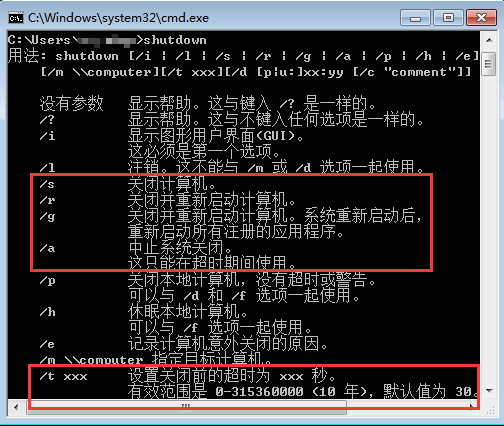
测试一小时后关机,则应输入:shutdown -s -t 3600

输入后按回车,系统会在右下角提示关机任务提醒:

如果中途要取消自动关机,可以在命令行内输入shutdown -a

输入后同样按回车, 成功取消后也会有提示:
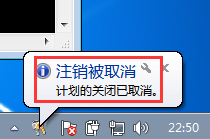
方法二:设置关机的计划任务
1、鼠标右键点击“计算机”,选择“管理”:
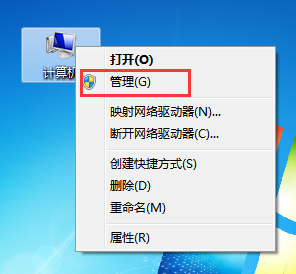
2、开始创建任务:点击左边的“计划任务程序”,再点击最右边一栏的“创建基本任务”:

3、下图中,填写好任务名称以及描述,然后按下一步:
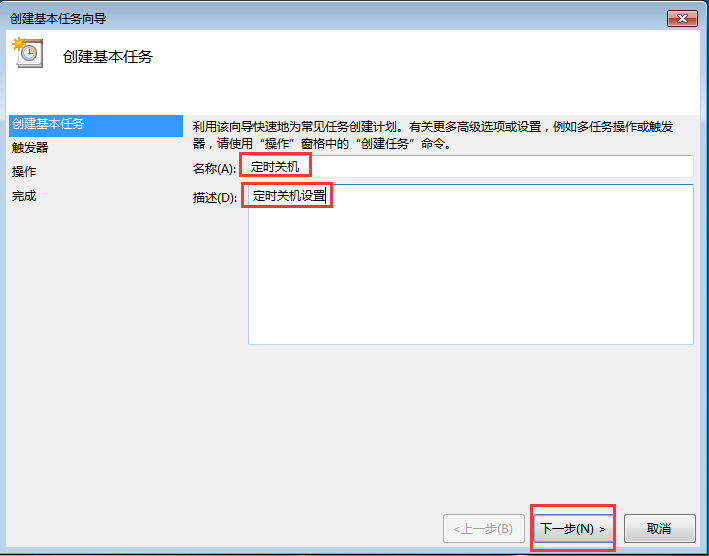
4、触发器设置,根据自己的需要选择,这里以选择一次为例:
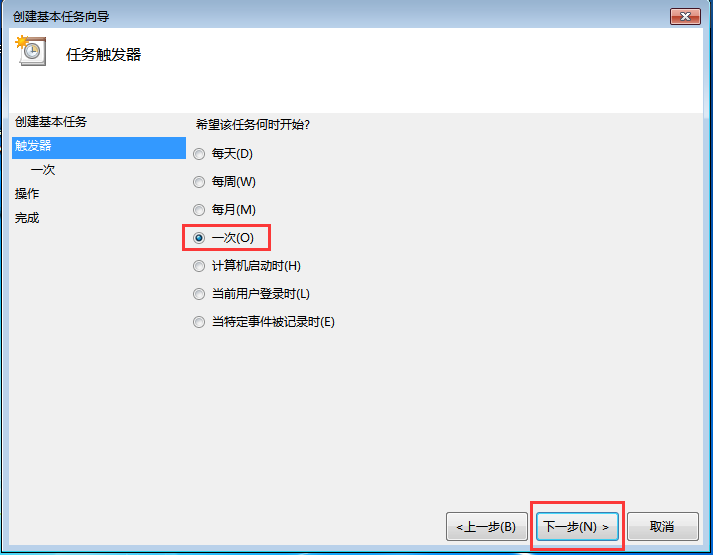
5、填写需要出发关机的时间,比如我这里填写的是2018年3月10日23点55分17秒,假设在后面我设置了1个小时候关机,就是从2018年3月10日23点55分17秒开始一个小时候,电脑自动关机:
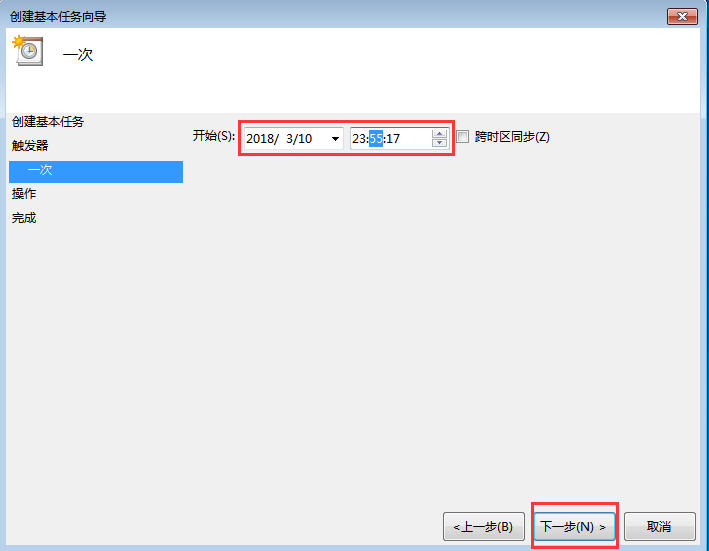
6、下图中,选择“启动程序”:

7、下图中填写:
程序或脚本填入:shutdown
添加参数填入:-s -t 3600(注意其中有两个空格)(注意:3600代表一个小时 ,可根据自行需要填写,如果是2个小时,就是7200)
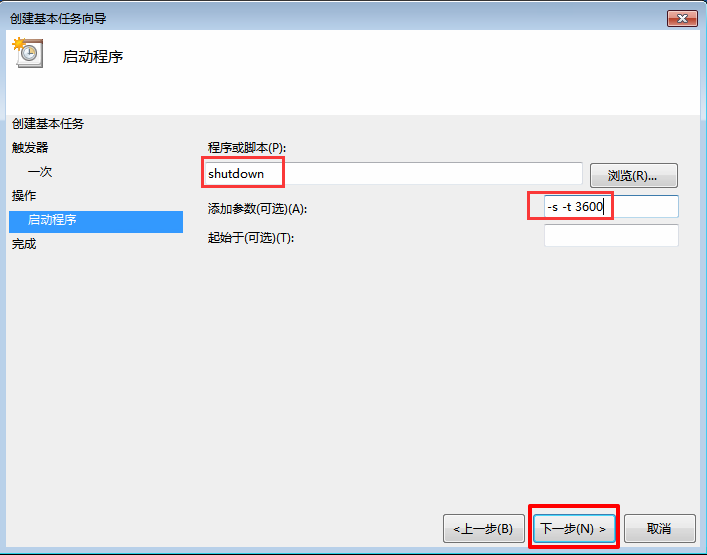
8、单击完成即可:

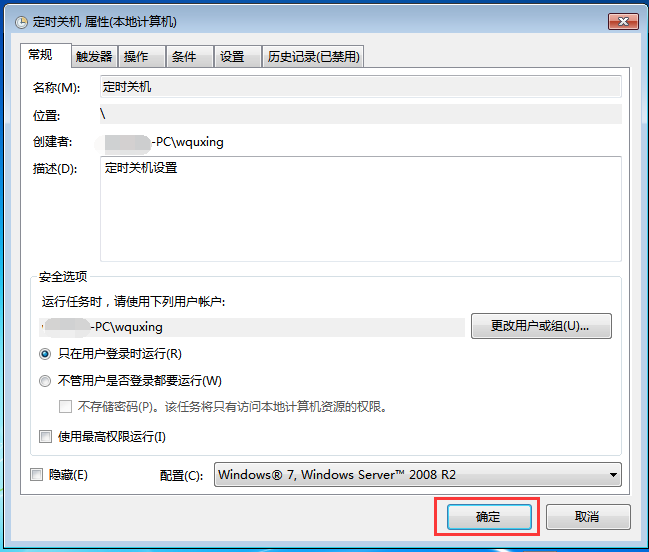
9、回到“任务计划程序”页面,查看活动任务,即可看到刚刚新建的任务事件:
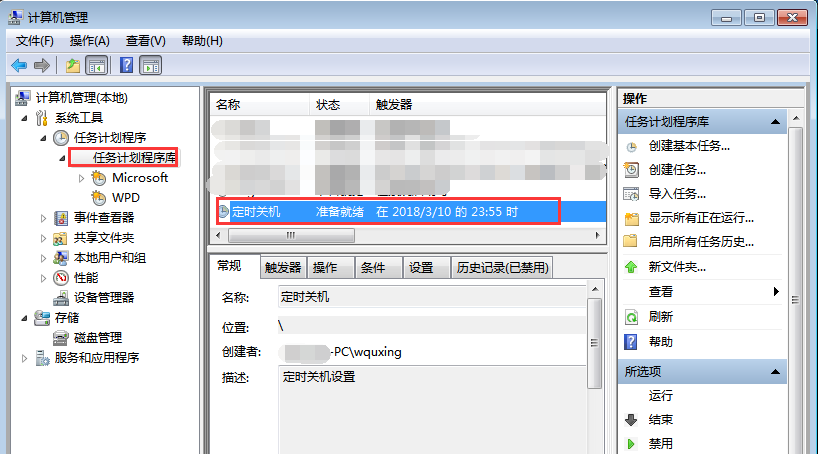
相对于方法一来说,方法二的设置要复杂一些,但方法二支持每天或每周这种时间段的设置,如果只是一次的设置,可以使用方法一来设置自动关机。
赞 (0)
